Veidi, kā izvadīt ikonu manu datoru uz darbvirsmas

- 3278
- 704
- Marco Wiza
Katrs dators vai klēpjdatora lietotājs pats izveido sistēmu, organizējot darba vidi pēc saviem ieskatiem. Un viens no galvenajiem uzdevumiem ir darbvirsmas organizācija, kur elementi, ar kuriem visbiežāk ir jāsazinās, jo īpaši attiecībā uz vadību. Tātad noteiktu objektu klātbūtne uz darbvirsmas ir ērtības jautājums, jo visiem nepieciešamajiem instrumentiem vienmēr jābūt pie rokas. "Desmit" tradicionālajā ikonā "mans dators", kuru mēs esam pieraduši redzēt logos, nav iepriekš instalēta, un iepriekšējās versijās to neesamību var izskaidrot ar nejaušu (vai tīšu) noņemšanu, tāpēc mēs apsvērsim esošos risinājumus Lai ievietotu šo svarīgo elementu ātrajā piekļuvei.

Kāpēc Windows darbvirsmā ir nepieciešama ikona "mans dators"
Visa pazīstamā etiķete piekļuvei disku saturam dažādās operētājsistēmas versijās tika izsaukta atšķirīgi - "mans dators", "dators", "šis dators". Mūsdienu Windows 10 viņš vispār pazuda no darbvirsmas, kas nepriecājas daudziem lietotājiem, kuri nevēlas šķirties no viņa un vēlas labot situāciju, neskatoties uz esošo alternatīvo. Neparasts saskarne, kas bagāta ar apšaubāmiem uzlabojumiem, ļoti bieži kļūst par iemeslu nevēlēšanās atjaunināt sistēmu, savukārt saīsne "mans dators" ir viegli instalēts darbvirsmā ar parastajiem rīkiem, un jūs varat to saukt, kā vēlaties.
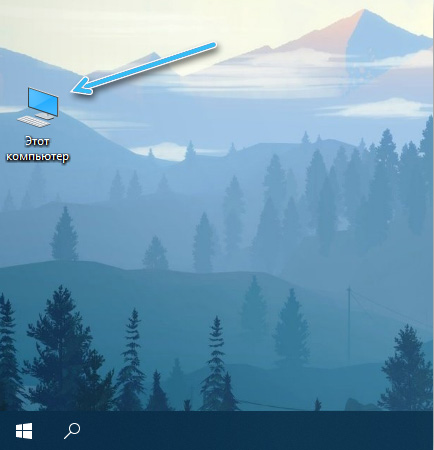
Kā darbvirsmai pievienot datora saīsni Windows
Kad alternatīva parastajai ikonai nav piemērota, jūs varat šķērsot sevi vienā veidā, lai parādītu saīsni piekļuvei datu datiem.
Izmantojot personalizācijas iestatījumus
Ievietojiet datora ikonu uz darbvirsmas operētājsistēmā Windows 10, mainot personalizācijas iestatījumus (metode ir universāla un piemērota visām OS versijām un montāžai), kurai būs jāveic darbības:
- Noklikšķiniet uz PKM jebkurā bezmaksas darbvirsmas apgabalā;
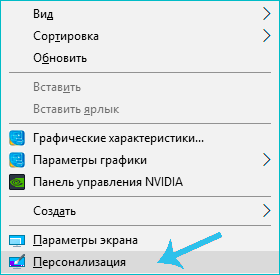
- Nospiediet "personalizācija" (šeit jūs varat arī iegūt caur aprīkojumu "parametri" vai "vadības panelis");
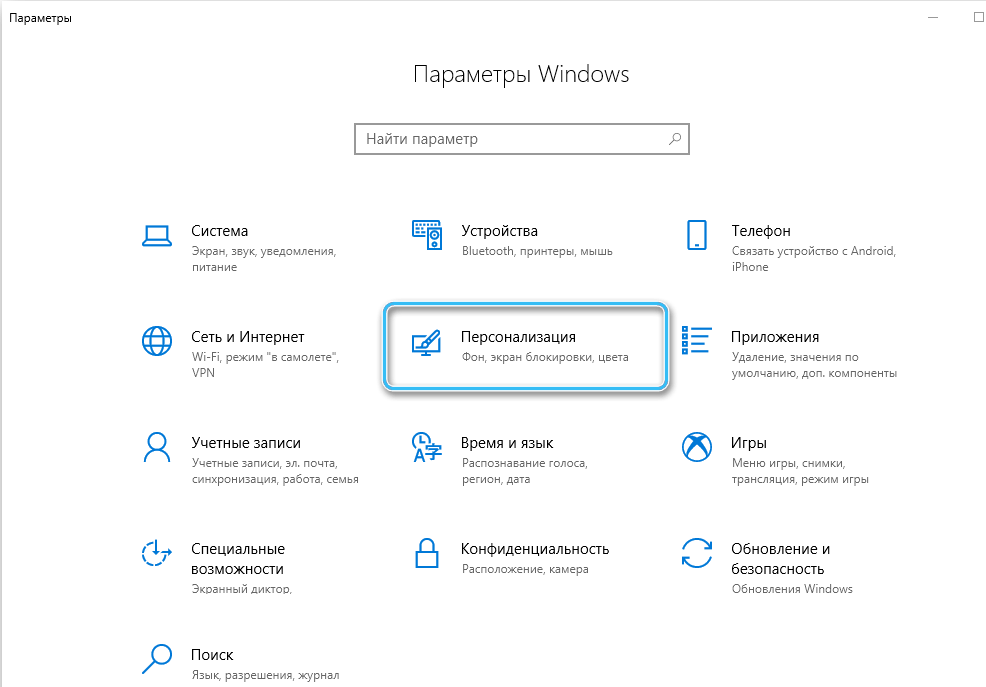
- Mēs ejam uz "tēmas" apakšiedaļu, un no pavadošajiem parametriem mēs izvēlamies "darbvirsmas ikonu parametrus";
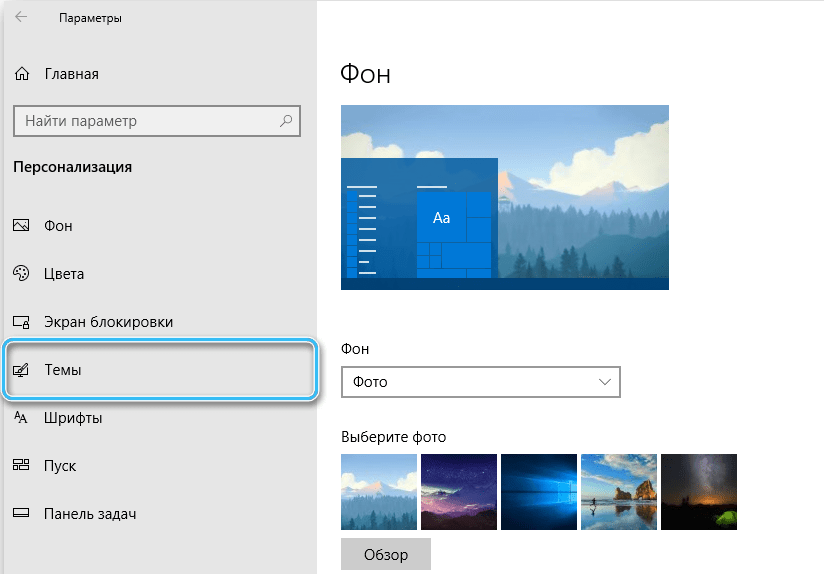
- Nākamajā logā no pieejamo iepriekš instalēto ikonu saraksta mēs izvēlēsimies "datoru". Blakus precei mēs ievietojam atzīmi (pa ceļam, ja nepieciešams, var svinēt citus lietojumprogrammas);
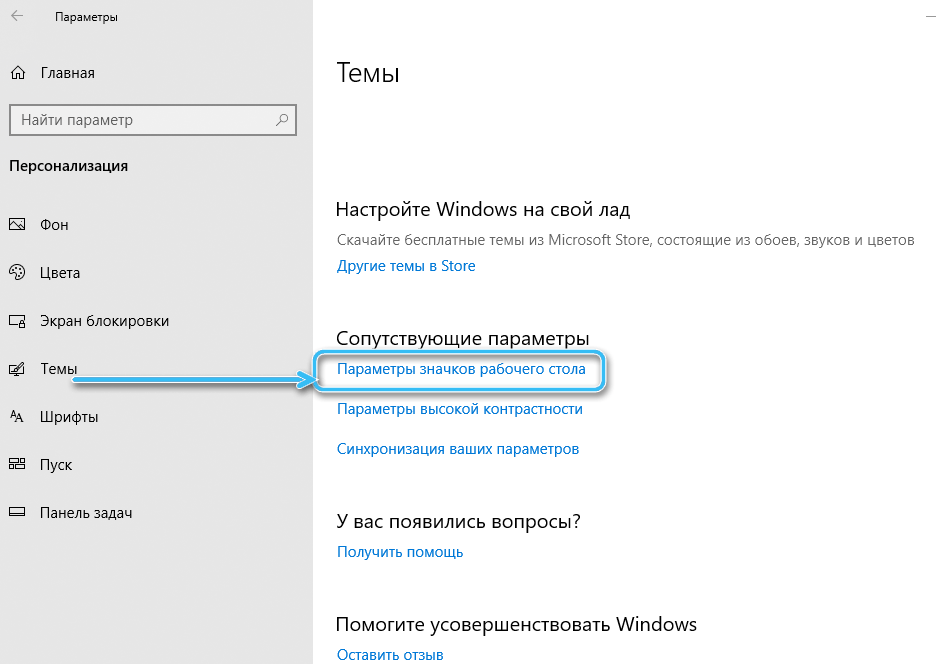
- Mēs izmantojam izmaiņas un noklikšķiniet uz "Labi".
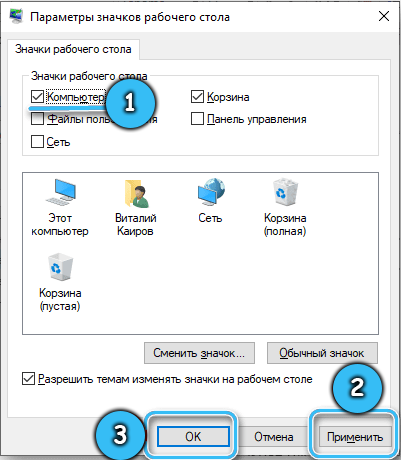
Caur izvēlni "Sākt"
Lai iegūtu svaigu operētājsistēmas montāžu, šī risinājuma opcija nav piemērota, bet to var izmantot, ja jums ir jāievieto “mans dators” uz darbvirsmas operētājsistēmā Windows 7:
- Izvēlnē "Sākt" mēs atrodam "mans dators";
- Noklikšķiniet uz PKM, lai iegūtu izvēlni;
- Atlasiet "Displeja uz darbvirsmas", kas ļaus jums izturēt ikonu.
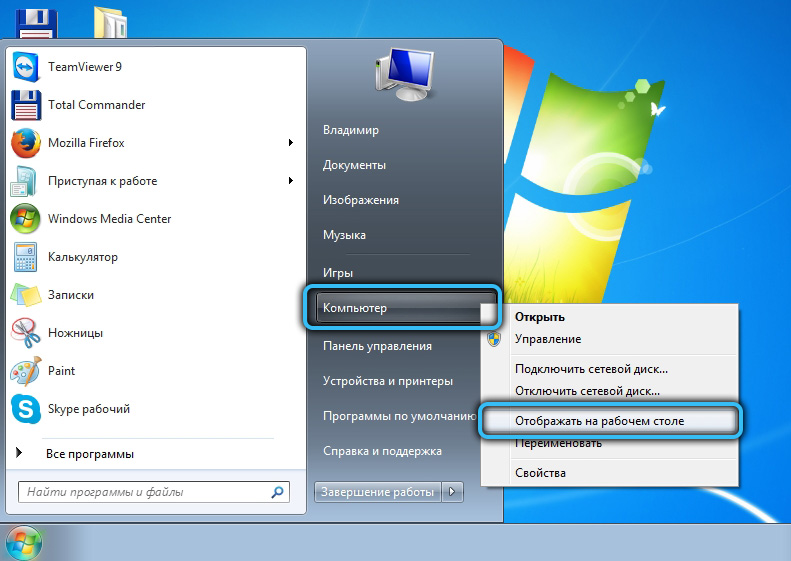
Dodieties uz ikonu parametru logu (piemērots “desmitiem”), jūs varat ne tikai ar personalizācijas palīdzību, bet arī ar pogas “Sākt” izvēlni:
- Meklēšanas rindā mēs savācam "nozīmītes";
- No izdotajām sakritībām atlasiet "displejs vai slēptās parastās nozīmītes uz darbvirsmas";
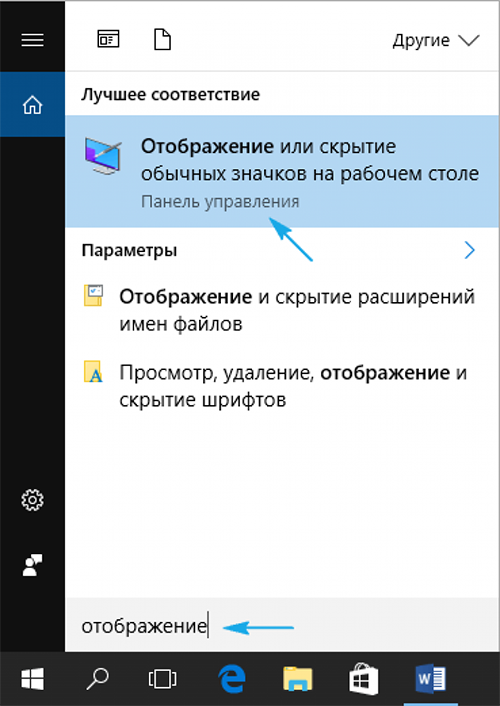
- Tagad paliek jāpievieno "mans dators", atzīmējot nepieciešamo vienumu, tāpat kā iepriekš minētajā versijā.
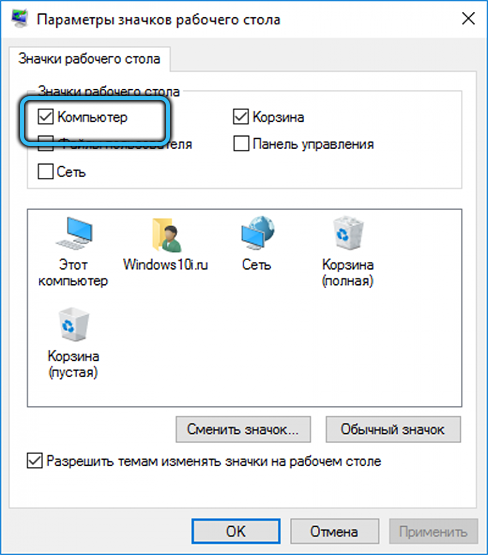
Caur konsoli "uzstāties"
Vēl viena ātra ikonas novietošanas metode, rediģējot personalizācijas iestatījumus, ir īpašas komandas izmantošana:
- Atveriet aprīkojumu "izpildīt" (Win+R);
- Ievadiet Rundll32 Shellldll, Control_Rundldedesk līnijā.Cpl ,, 5 un nospiediet OK vai ievadiet tastatūrā;
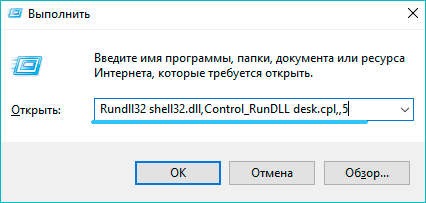
- Komanda atver ikonu loga parametrus, kur jums vajadzētu iestatīt atzīmi pie vārda, lai iegūtu nepieciešamo etiķeti.
Caur reģistra redaktoru
Windows ir arī iespēja reģistrēt rediģēšanu, lai manuāli izveidotu sistēmas ikonu uz darbvirsmas. Šī metode neatšķiras pēc ātruma, bet ir piemērota, ja sistēma netiek aktivizēta, risinājuma opcija ir paredzēta pārliecinātam lietotājam ar noteiktām prasmēm, strādājot ar reģistru.
Uzmanība. Grozījumu ieviešana sistēmas reģistrā ir saistīta ar noteiktiem riskiem, nepareizas darbības var izraisīt nepatīkamas sekas, ieskaitot OS sabrukumu. Pirms uzdevuma uzsākšanas mēs iesakām izveidot rezerves kopiju.Kā atgriezt saīsni caur reģistru:
- Palaidiet konsoli "Perform" (Win+R) un uzklājiet Regedit komandu;
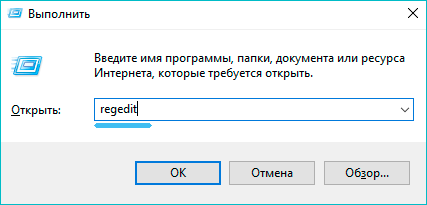
- Mēs pārvietojamies pa HKEY_CURRENT_USER \ programmatūru \ Microsoft \ Windows \ CurrentVersion \ Explorer \ Advanced;
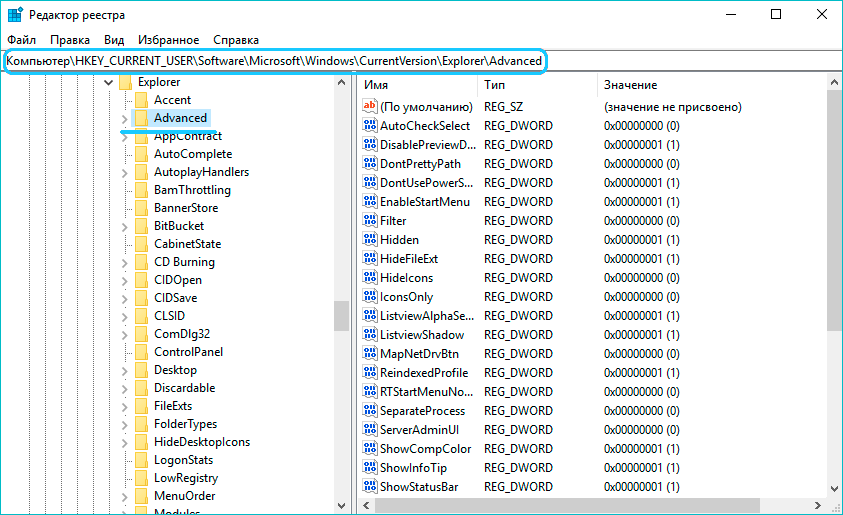
- Redaktora labajā pusē mēs meklējam Hideicons un mainām elementa vērtību 0.
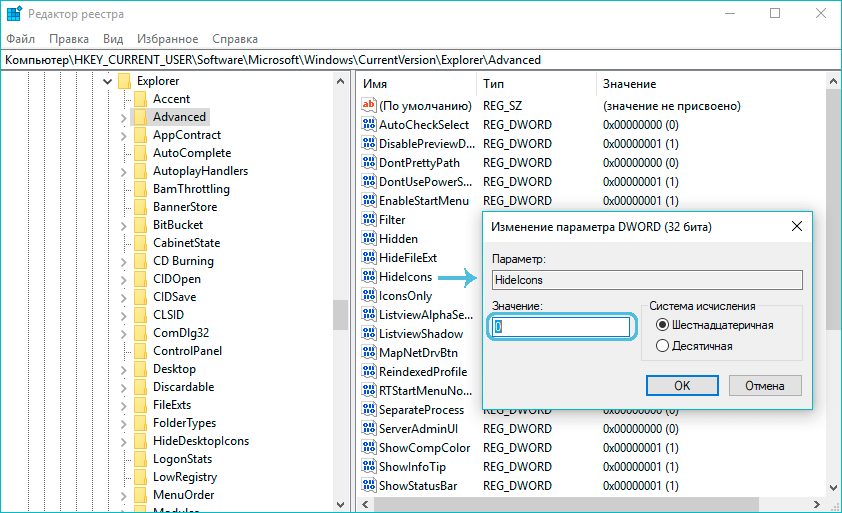
Ja parametra nav, tad tukšā laukā mēs nospiežam PKM un atlasām opciju "Izveidot parametru Dword (32 biti), mēs saucam slēptiņus un iestatām vērtību 0. Pārlādēt ierīci.
Velkot etiķeti
Vienkāršākais veids, kā no izvēlnes pārsūtīt ikonu no "diriģenta" vai izvilkt "Sākt". Lai to izdarītu, mēs atrodam saīsni, uztveram to ar peles kreiso atslēgu, turiet un velciet to uz brīvo darbvirsmas zonu. Piekļuve datiem tiks veikta tāpat kā sistēmas gadījumā, bet tas tiks atzīmēts kā saite.
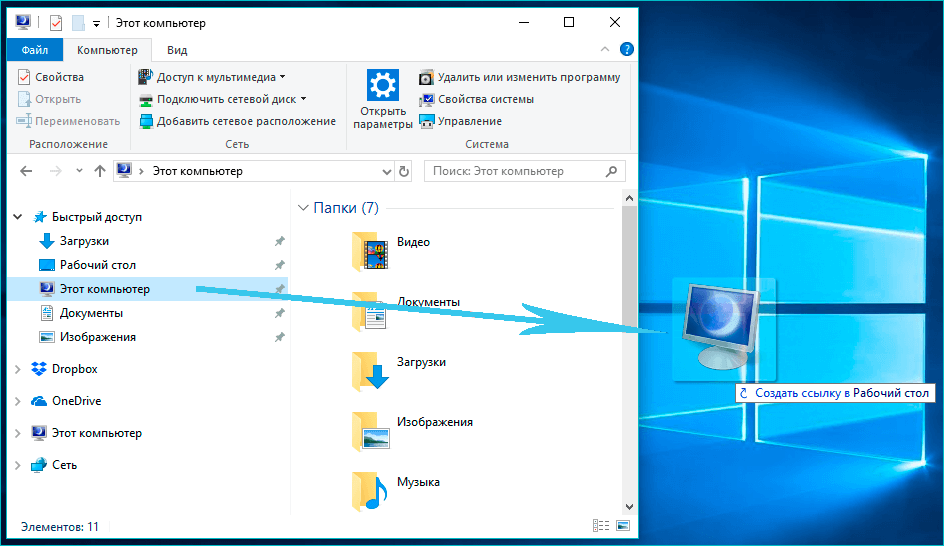
Kā mainīt “datora” etiķetes ikonu
Ja vēlaties, jūs varat izvēlēties citu sistēmā pieejamo attēlu:
- Mēs ejam uz ikonu parametru logu (piemēram, ar personalizācijas palīdzību CM. augstāks);
- Atlasiet saīsni, lai aizstātu, un noklikšķiniet uz pogas "Mainīt ikonu";
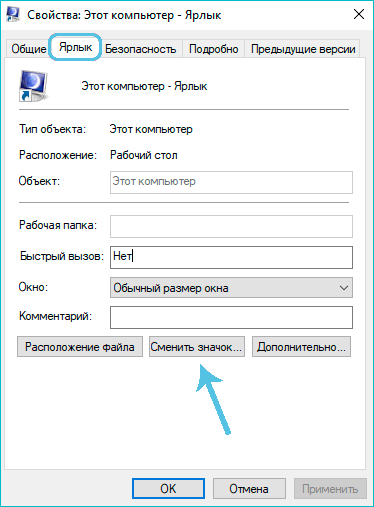
- No logā parādītajiem grafiskajiem elementiem atlasiet vēlamo un piemērojiet izmaiņas.
Kā pārdēvēt etiķeti "dators"
Neskatoties uz to, ka ikona pieder sistēmai, to var pārdēvēt, piešķirot interfeisam personalizētāku izskatu. Vārda maiņa tiek veikta līdzīgi kā darbības ar citiem objektiem - labajā elementā noklikšķiniet uz PKM, atlasiet opciju “Pārdēvēt” un piešķirt jaunu vārdu.
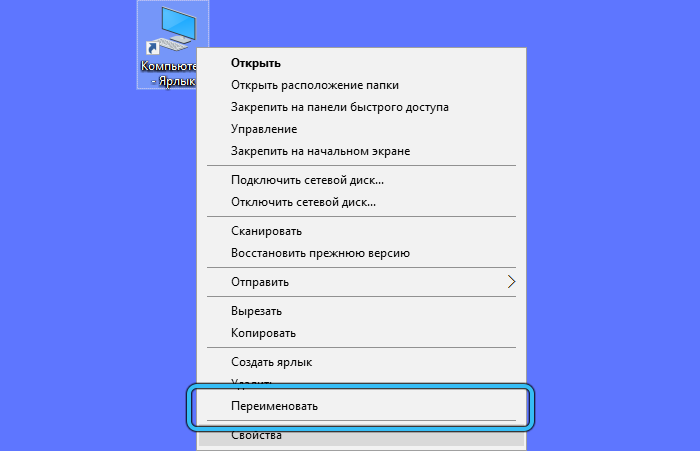
Kā redzat, sistēmas emblēmas atgriešanas process nav grūts, un tas prasa daudz laika. Lai izpildītu uzdevumu, izmantojot instrukcijas, pat nepieredzējušais datora lietotājs ir pakļauts, problēmas ar to parasti nerodas.
- « Kā ieslēdzas Windows Sandbox un atvienojas Windows 11
- Cortana balss asistenta uzstādīšana un noņemšana Windows 11 »

